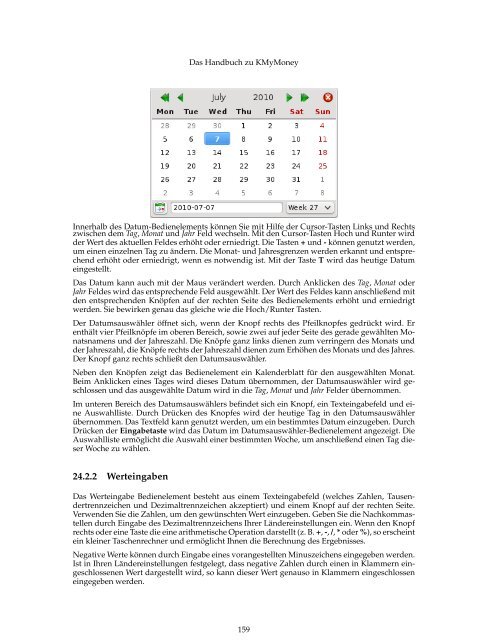Das Handbuch zu KMyMoney - KDE Documentation
Das Handbuch zu KMyMoney - KDE Documentation
Das Handbuch zu KMyMoney - KDE Documentation
Erfolgreiche ePaper selbst erstellen
Machen Sie aus Ihren PDF Publikationen ein blätterbares Flipbook mit unserer einzigartigen Google optimierten e-Paper Software.
<strong>Das</strong> <strong>Handbuch</strong> <strong>zu</strong> <strong>KMyMoney</strong><br />
Innerhalb des Datum-Bedienelements können Sie mit Hilfe der Cursor-Tasten Links und Rechts<br />
zwischen dem Tag, Monat und Jahr Feld wechseln. Mit den Cursor-Tasten Hoch und Runter wird<br />
der Wert des aktuellen Feldes erhöht oder erniedrigt. Die Tasten + und - können genutzt werden,<br />
um einen einzelnen Tag <strong>zu</strong> ändern. Die Monat- und Jahresgrenzen werden erkannt und entsprechend<br />
erhöht oder erniedrigt, wenn es notwendig ist. Mit der Taste T wird das heutige Datum<br />
eingestellt.<br />
<strong>Das</strong> Datum kann auch mit der Maus verändert werden. Durch Anklicken des Tag, Monat oder<br />
Jahr Feldes wird das entsprechende Feld ausgewählt. Der Wert des Feldes kann anschließend mit<br />
den entsprechenden Knöpfen auf der rechten Seite des Bedienelements erhöht und erniedrigt<br />
werden. Sie bewirken genau das gleiche wie die Hoch/Runter Tasten.<br />
Der Datumsauswähler öffnet sich, wenn der Knopf rechts des Pfeilknopfes gedrückt wird. Er<br />
enthält vier Pfeilknöpfe im oberen Bereich, sowie zwei auf jeder Seite des gerade gewählten Monatsnamens<br />
und der Jahreszahl. Die Knöpfe ganz links dienen <strong>zu</strong>m verringern des Monats und<br />
der Jahreszahl, die Knöpfe rechts der Jahreszahl dienen <strong>zu</strong>m Erhöhen des Monats und des Jahres.<br />
Der Knopf ganz rechts schließt den Datumsauswähler.<br />
Neben den Knöpfen zeigt das Bedienelement ein Kalenderblatt für den ausgewählten Monat.<br />
Beim Anklicken eines Tages wird dieses Datum übernommen, der Datumsauswähler wird geschlossen<br />
und das ausgewählte Datum wird in die Tag, Monat und Jahr Felder übernommen.<br />
Im unteren Bereich des Datumsauswählers befindet sich ein Knopf, ein Texteingabefeld und eine<br />
Auswahlliste. Durch Drücken des Knopfes wird der heutige Tag in den Datumsauswähler<br />
übernommen. <strong>Das</strong> Textfeld kann genutzt werden, um ein bestimmtes Datum ein<strong>zu</strong>geben. Durch<br />
Drücken der Eingabetaste wird das Datum im Datumsauswähler-Bedienelement angezeigt. Die<br />
Auswahlliste ermöglicht die Auswahl einer bestimmten Woche, um anschließend einen Tag dieser<br />
Woche <strong>zu</strong> wählen.<br />
24.2.2 Werteingaben<br />
<strong>Das</strong> Werteingabe Bedienelement besteht aus einem Texteingabefeld (welches Zahlen, Tausendertrennzeichen<br />
und Dezimaltrennzeichen akzeptiert) und einem Knopf auf der rechten Seite.<br />
Verwenden Sie die Zahlen, um den gewünschten Wert ein<strong>zu</strong>geben. Geben Sie die Nachkommastellen<br />
durch Eingabe des Dezimaltrennzeichens Ihrer Ländereinstellungen ein. Wenn den Knopf<br />
rechts oder eine Taste die eine arithmetische Operation darstellt (z. B. +, -, /, * oder %), so erscheint<br />
ein kleiner Taschenrechner und ermöglicht Ihnen die Berechnung des Ergebnisses.<br />
Negative Werte können durch Eingabe eines vorangestellten Minuszeichens eingegeben werden.<br />
Ist in Ihren Ländereinstellungen festgelegt, dass negative Zahlen durch einen in Klammern eingeschlossenen<br />
Wert dargestellt wird, so kann dieser Wert genauso in Klammern eingeschlossen<br />
eingegeben werden.<br />
159